Webex Connect와 통합할 때 CCE 환경에 나타나는 일반적인 문제 해결
다운로드 옵션
편견 없는 언어
본 제품에 대한 문서 세트는 편견 없는 언어를 사용하기 위해 노력합니다. 본 설명서 세트의 목적상, 편견 없는 언어는 나이, 장애, 성별, 인종 정체성, 민족 정체성, 성적 지향성, 사회 경제적 지위 및 교차성에 기초한 차별을 의미하지 않는 언어로 정의됩니다. 제품 소프트웨어의 사용자 인터페이스에서 하드코딩된 언어, RFP 설명서에 기초한 언어 또는 참조된 서드파티 제품에서 사용하는 언어로 인해 설명서에 예외가 있을 수 있습니다. 시스코에서 어떤 방식으로 포용적인 언어를 사용하고 있는지 자세히 알아보세요.
이 번역에 관하여
Cisco는 전 세계 사용자에게 다양한 언어로 지원 콘텐츠를 제공하기 위해 기계 번역 기술과 수작업 번역을 병행하여 이 문서를 번역했습니다. 아무리 품질이 높은 기계 번역이라도 전문 번역가의 번역 결과물만큼 정확하지는 않습니다. Cisco Systems, Inc.는 이 같은 번역에 대해 어떠한 책임도 지지 않으며 항상 원본 영문 문서(링크 제공됨)를 참조할 것을 권장합니다.
목차
소개
이 문서에서는 Webex Connect와 통합된 CCE(Contact Center Enterprise) 솔루션에 나타나는 일반적인 문제 시나리오를 해결하는 방법에 대해 설명합니다.
사전 요구 사항
요건:
다음 주제에 대한 지식을 보유하고 있으면 유용합니다.
- Cisco PCCE(Packaged Contact Center Enterprise)
- Cisco UCCE(Unified Contact Center Enterprise)
- Webex Connect
사용된 구성 요소:
이 문서의 정보는 다음 소프트웨어 및 하드웨어 버전을 기반으로 합니다.
- CCE 버전: 12.6(2)
- Finesse 버전: 12.6(2)
- Webex Control Hub
- Webex Connect 포털
- Webex Engage 포털
이 문서의 정보는 특정 랩 환경의 디바이스를 토대로 작성되었습니다. 이 문서에 사용된 모든 디바이스는 초기화된(기본) 컨피그레이션으로 시작되었습니다. 현재 네트워크가 작동 중인 경우 모든 명령의 잠재적인 영향을 미리 숙지하시기 바랍니다.

참고: 디지털 채널 작업을 처리하는 에이전트는 SSO(Single Sign-On)가 활성화되어 있어야 합니다.
배경
Webex Connect는 컨택 센터 비즈니스와 고객이 이메일, 채팅, SMS와 같은 디지털 채널을 사용하여 상호 작용할 수 있도록 지원합니다. CCE(Contact Center Enterprise) 솔루션은 Webex Connect와 통합되어 고객에게 원활한 옴니채널 환경을 제공합니다. 이러한 통합은 음성 및 디지털 커뮤니케이션 채널 전반에서 고객이 상호 작용할 수 있도록 지원합니다. Webex Connect는 고객이 몇 가지 일반적인 질문에 대한 답변을 얻을 수 있도록 다양한 셀프 서비스 및 봇 통합을 제공합니다. 통합 라우팅, Agent Desktop 및 보고 서비스를 위한 통합 솔루션을 제공합니다. Webex Connect는 파트너와 고객이 디지털 채널을 통해 상호 작용할 수 있도록 간소화된 프레임워크를 제공합니다.
다양한 구성 요소 전반에서 로그에 액세스하고 로그를 수집하는 방법
Webex Connect 포털 - 플로우

참고: 활동을 시작하기 전에 플로우에 대한 설명 로깅을 활성화했는지 확인합니다.
특정 플로우에 대한 설명 로그 활성화
- 페이지 상단의 톱니바퀴 모양 아이콘을 선택하여 흐름 설정을 엽니다
- General(일반) 탭에서 Descriptive Logs(설명 로그)를 활성화합니다
- 'Enabled for' 필드에 1000을 입력합니다.
- 저장을 클릭합니다.
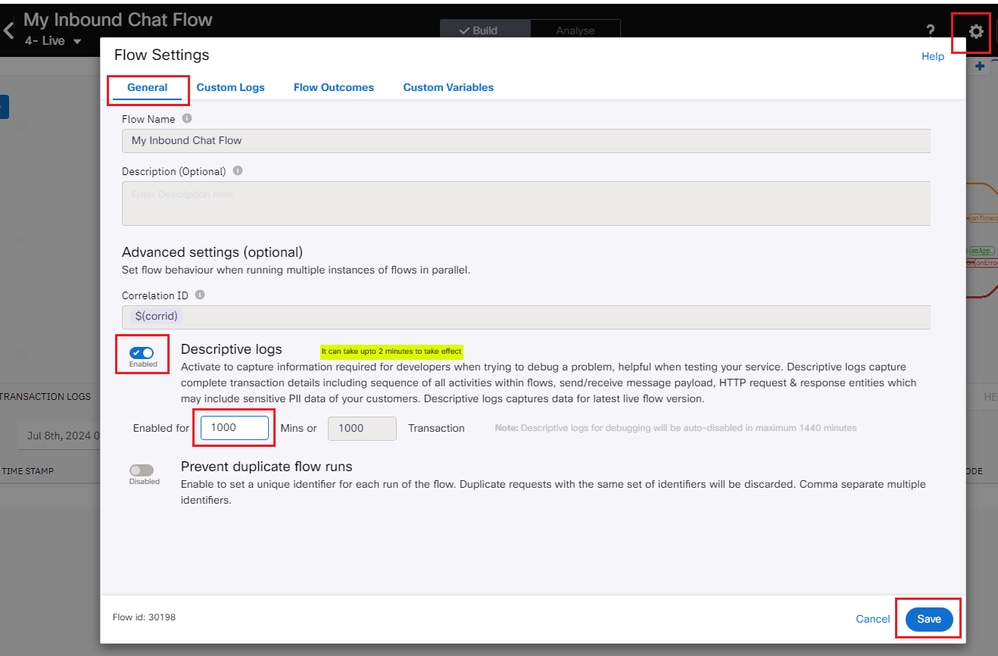
디버거 로그
1단계: Connect Portal(연결 포털)에 로그인하고 Services(서비스)로 이동하여 적절한 서비스를 클릭합니다.
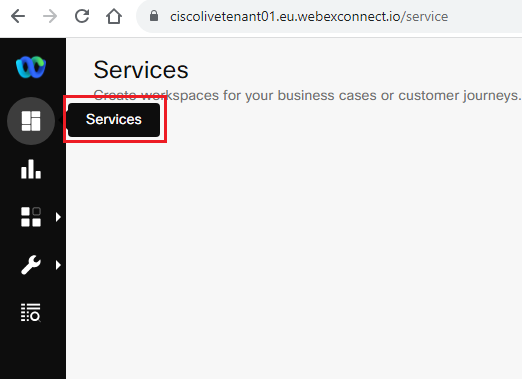
2단계: 그런 다음 'Flows'를 클릭하고 디버깅할 적절한 플로우를 선택합니다.
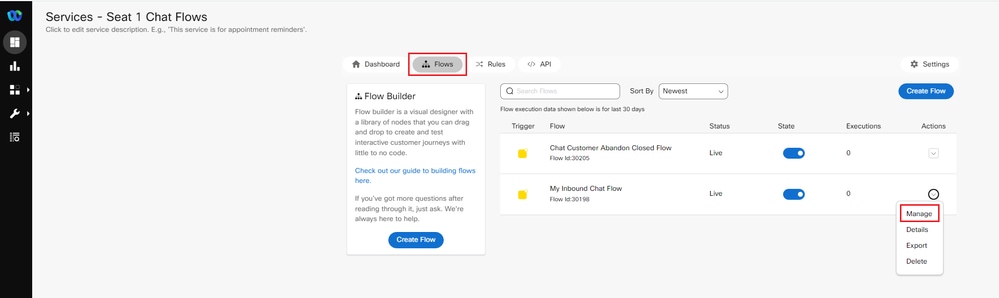
3단계: 이제 선택 흐름 내에서 다음을 수행합니다.
- 오른쪽에 있는 디버거 아이콘을 클릭합니다.
- 그런 다음 'Decrypt Logs(로그 해독)'를 클릭합니다.
- 가장 최근에 시작한 채팅의 타임스탬프를 찾아 해당 'Transaction ID'를 클릭합니다.
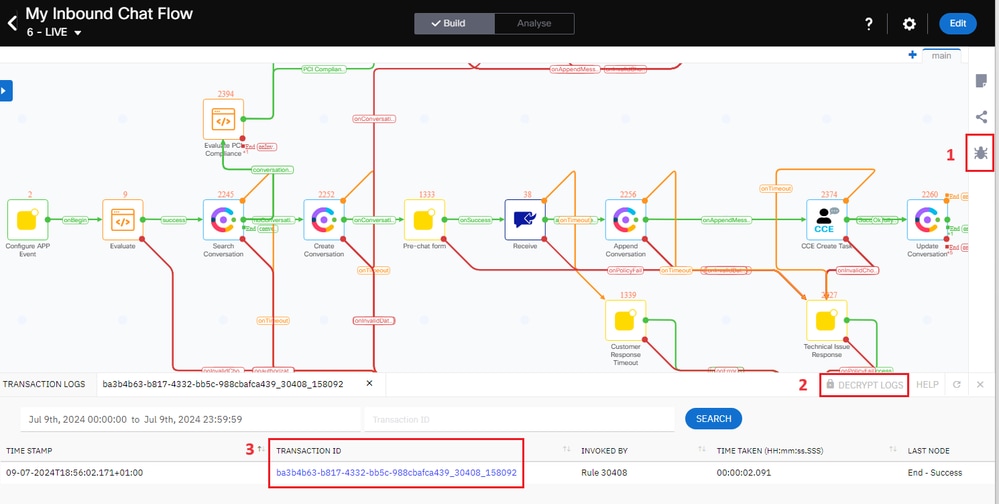
4단계: 각 노드를 클릭하면 각 노드에서 발생한 이벤트의 세부 정보를 볼 수 있습니다.
클라우드 연결 서버
Cloud Connect Server의 digitalrouting.log 파일에서 디버거에서 가져온 TransactionID를 사용하여 채팅 세션을 추적할 수 있습니다.
- 로그 파일 이름: digitalrouting.log
- CLI를 통해: 파일 get activelog /hybrid/log/digitalrouting/digitalrouting.log
- 브라우저 사용: https://<cloud-connect-server>:8445/drapi/log/digitalrouting
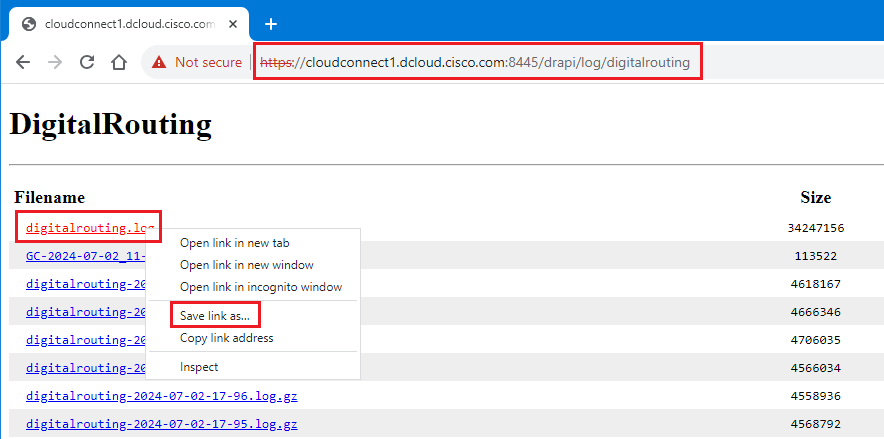 로그 파일 이름을 마우스 오른쪽 단추로 클릭하고 '다른 이름으로 링크 저장'을 클릭합니다.
로그 파일 이름을 마우스 오른쪽 단추로 클릭하고 '다른 이름으로 링크 저장'을 클릭합니다.
에이전트 동기화 문제는 datacon.log 파일에서 추적할 수 있습니다.
- 로그 파일 이름: datacon.log
- CLI를 통해: 파일 get activelog /hybrid/log/dataconn/dataconn.log
- 브라우저 사용: https://<cloud-connect-server>:8445/drapi/common/log/directory/taos-log-a_hybrid_log_datacon
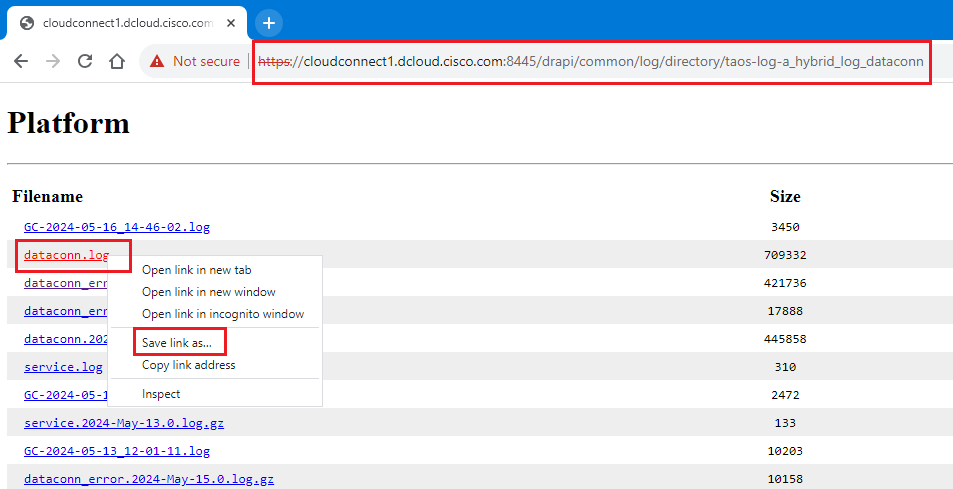 로그 파일 이름을 마우스 오른쪽 단추로 클릭하고 '다른 이름으로 링크 저장'을 클릭합니다.
로그 파일 이름을 마우스 오른쪽 단추로 클릭하고 '다른 이름으로 링크 저장'을 클릭합니다.
브라우저 콘솔 로그
Finesse 데스크톱의 'Manage Digital Channel' 가젯은 Webex Engage에서 호스팅됩니다. 따라서 Finesse 데스크톱이 로드된 브라우저와 Webex Engage 간에 통신이 이루어집니다.
가젯 문제를 해결하려면 브라우저 콘솔 로그가 필요합니다.

참고: Manage Digital Channel 가젯 문제의 경우 Finesse Desktop WebServices 로그가 필요하지 않습니다.
Chrome 브라우저에서
- Settings(설정) 아이콘을 클릭하고 Developer tools(개발자 도구) > More tools(추가 도구) > Developer tools(개발자 도구)로 이동합니다.
- Developer tools > Console 탭에서 기어 기호를 클릭하고 옵션을 선택합니다. 로그 보존, 타임스탬프 표시, XMLHttpRequests 기록
- Developer tools > Network 탭에서 기어 기호를 클릭하고 옵션을 선택합니다. 로그 보존.
- 설정 페이지를 닫습니다.
- 이제 브라우저에서 URL을 로드합니다.
- 이제 'Console' 탭을 마우스 오른쪽 버튼으로 클릭하고 Save all as(다른 이름으로 모두 저장)를 선택하여 콘솔 로그를 수집할 수 있습니다.
Firefox 브라우저에서
- Applications(애플리케이션) 메뉴 아이콘을 클릭하고 More tools(추가 툴) > Web Developer tools(웹 개발자 툴)로 이동합니다.
- 네트워크(Network) 탭에서 기어 기호를 클릭하고 옵션을 선택합니다. 로그를 유지합니다.
- 이제 각 탭을 마우스 오른쪽 버튼으로 클릭하고 Save all as(다른 이름으로 모두 저장)를 선택하여 콘솔 및 네트워크 로그를 수집할 수 있습니다.
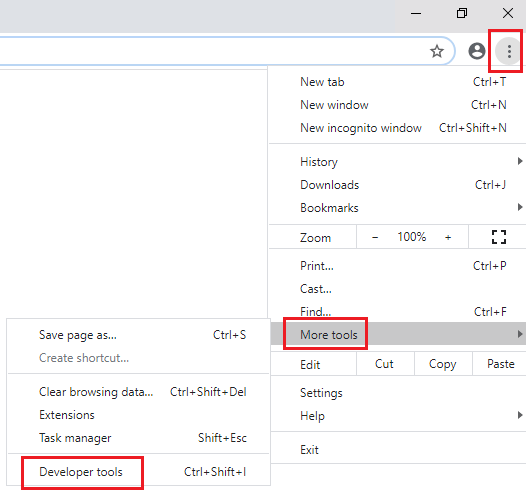 크롬
크롬 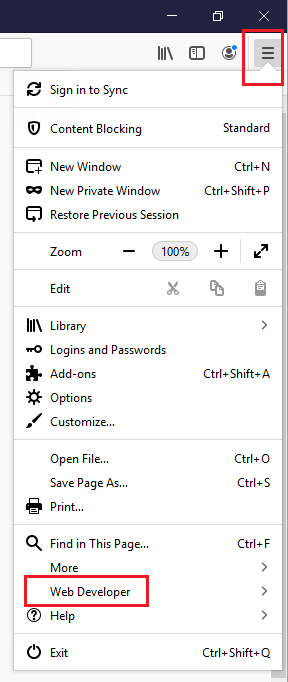 파이어폭스
파이어폭스
ICM 로그
TransactionID를 사용하여 rtr 및 mr-pim 로그에서 활동을 추적할 수 있습니다.
- 라우터 로그(rtr)
- MR-PIM 로그(mr-pim)
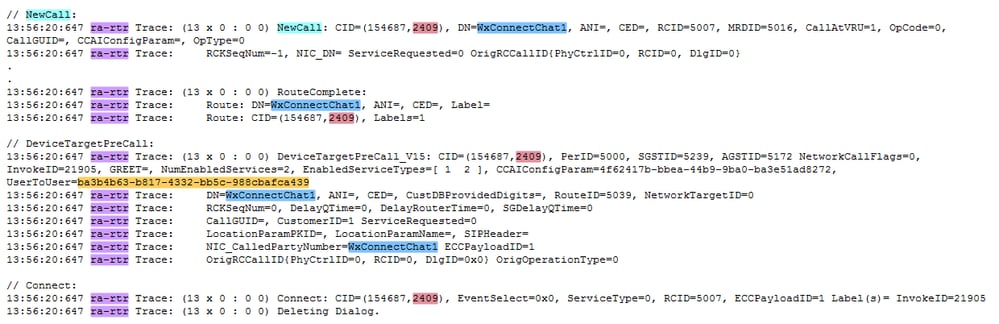 라우터 로그
라우터 로그
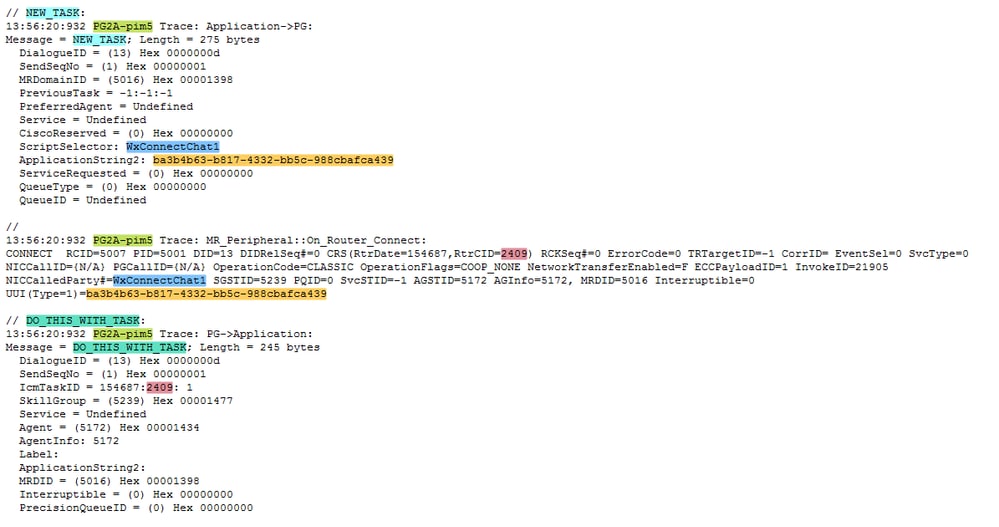 MR-PIM 로그
MR-PIM 로그
일반적인 문제 해결 시나리오
시나리오 1: CCE 관리 페이지의 디지털 채널 설정이 로드되지 않고 오류가 발생했습니다. - 디지털 라우팅 서비스에 연결하는 동안 오류가 발생했습니다.
"디지털 라우팅 서비스에 연결하는 동안 오류가 발생했습니다. 작동하고 보안 인증서가 유효한지 확인하십시오."
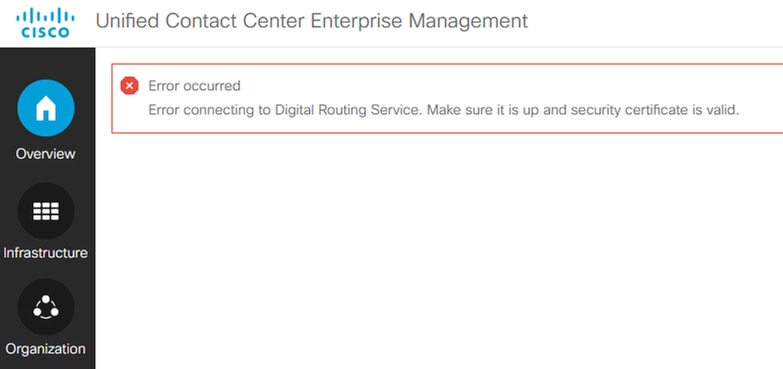
이 오류는 다음 시나리오 중 하나에서 나타납니다.
- 디지털 라우팅용 MR PIM이 활성 상태가 아닙니다.
- 디지털 라우팅 서비스가 클라우드 연결 서버에서 실행되고 있지 않습니다.
디지털 라우팅 컨테이너가 작동 및 실행 중인지 확인하려면 다음 명령을 사용합니다.
- utils cloudconnect 목록
- cloudconnect digitalrouting 상태 표시
디지털 라우팅 서비스를 중지하고 시작하려면 다음 명령을 사용합니다
- utils cloudconnect stop digitalrouting
- utils cloudconnect 시작 시그날라우팅
시나리오 2: 채팅 시작이 실패하고 오류가 발생했습니다. 지정한 도메인이 잘못되었습니다.
Webex Connect 포털에서 '로그 해독'을 선택하면 '대화 만들기' 단계에서 채팅이 실패함을 알 수 있습니다.
로그에 '지정한 도메인이 잘못되었습니다' 오류가 표시됩니다
- {"code":4614,"tenantId":"0ca3e4dc-xxxx-aaaa-1234-f8ef834c84f5","context":null,"description":"지정한 도메인이 잘못되었습니다.","event":"conversation:error","value":null,"tid":"ca02cf2f-a87a-4a83-866a-88ccf76d74ce","status":"failure","errorDetails":["지정한 도메인이 잘못되었습니다."]}
이는 컨피그레이션 문제를 나타냅니다. 따라서 다음 두 위치에서 도메인 컨피그레이션을 확인합니다.
- Webex Connect Portal에서 Service(서비스)로 이동합니다.
- 올바른 서비스 >> 플로우 >> 플로우 수정 >> 기어 기호 >> '사용자 지정 변수' 탭 >> 'liveChatDomain'을 선택하고 적절한 도메인 세부 정보를 입력한 다음 >> 저장을 클릭합니다.

참고:
실수로 'domain' 필드를 편집하지 마십시오. 이 필드는 그대로 유지됩니다. - livechat.
변경한 후 드롭다운 >> Make Live에서 Save(저장) >> Make Live(라이브 상태로 만들기) >> 프롬프트에서 올바른 Application(애플리케이션)이 선택되었는지 확인합니다.
b. Webex Control Hub에 로그인:
- 그리고 Contact Center(컨택 센터) > Digital(디지털) >> Select Webex Engage(Webex Engage 링크 선택) >>(으)로 이동하여 Webex Engage(Webex Engage) 포털에서 > Assets(자산) >> LiveChat를 선택하고 편집합니다. > Websites(웹 사이트) 탭 >> Edit(편집) >> general(일반) 탭에서 도메인이 'Domain'(도메인) 필드에 올바르게 설정되어 있는지 확인합니다. >> Save changes(변경 사항 저장)
시나리오 3: CCE Create Task(작업 생성) 노드에서 채팅 시작이 실패하고 오류 발생 - 지정된 도메인이 유효하지 않습니다.
Webex Connect 포털에서 로그를 해독하고 채팅이 실패한 노드를 클릭합니다. 이 예에서는 'CCE Create Task'에서 채팅이 실패합니다.
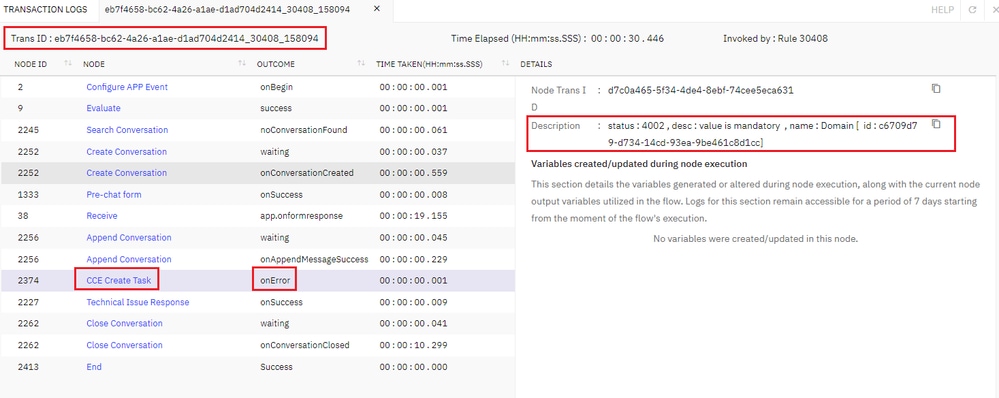
로그에 누락되거나 잘못된 도메인 컨피그레이션이 표시됩니다.
- {"code":4614,"tenantId":"cb7f4158-bd62-4a46-a1ae-d2ac704d2144","context":null,"description":"지정한 도메인이 잘못되었습니다.","event":"conversation:error","value":null,"tid":"eb7f4658-bc62-4a26-a1ae-d1ad704d2414","status":"failure","errorDetails":["지정한 도메인이 유효하지 않습니다."]}
- "상태: 4002, 설명: 값은 필수, 이름: 도메인 [ id : cb7f4158-bd62-4a46-a1ae-d2ac704d2144"
이 문제를 해결하려면 다음을 수행합니다.
- Webex Connect Portal(Webex Connect 포털)에서 Service(서비스) >> 정확한 Service(서비스)를 선택하고 > Flows(플로우) >> Edit flow(플로우 수정)를 선택한 다음 >> Edit(수정)를 선택하고 >> 'CCE Create Task(작업 생성)' 노드를 두 번 클릭합니다.
- Domain(도메인) 필드에 Webex Connect가 Cloud Connect(이 경우 리버스 프록시)에 경로 요청을 보낼 수 있는 진입점을 입력합니다
- 구축의 Reverse Proxy(역방향 프록시)를 입력하고 >> Save(저장) >> Make Live(실행)를 선택한 다음 올바른 애플리케이션 >> Make Live(실행)를 선택합니다.
시나리오 4: Finesse에서 Manage Digital Channels 가젯을 로드하고 로그인하지 못했습니다(빈 가젯을 로드합니다).
- 디지털 채널 작업을 처리하는 에이전트는 SSO(Single Sign-On)가 활성화되어 있어야 합니다. SSO가 활성화되지 않은 경우 Manage Digital Channel(디지털 채널 관리)은 빈 상태로 로드됩니다.
- 에이전트가 SSO를 활성화했으며 가젯이 비어 있는 경우 문제를 해결하기 위해 브라우저 콘솔 로그를 수집합니다.
시나리오 5: Finesse에서 디지털 채널 관리는 로그인에 실패하고 오류 - Manage Digital Channels(디지털 채널 관리)를 로드하지 못했습니다. 가젯 소스를 가져올 수 없습니다.
콘솔 로그에는 다음이 표시됩니다. "디지털 채널 구성에 orgID가 구성되어 있지 않습니다"
이 오류는 Cisco Finesse Administration(Cisco Finesse 관리) 페이지 >> Cloud Connect Settings(Cloud Connect 설정)에서 클라우드 연결 컨피그레이션이 없는 경우에 표시됩니다
- 올바른 Cloud Connect Server 세부사항이 입력되었는지 확인합니다.
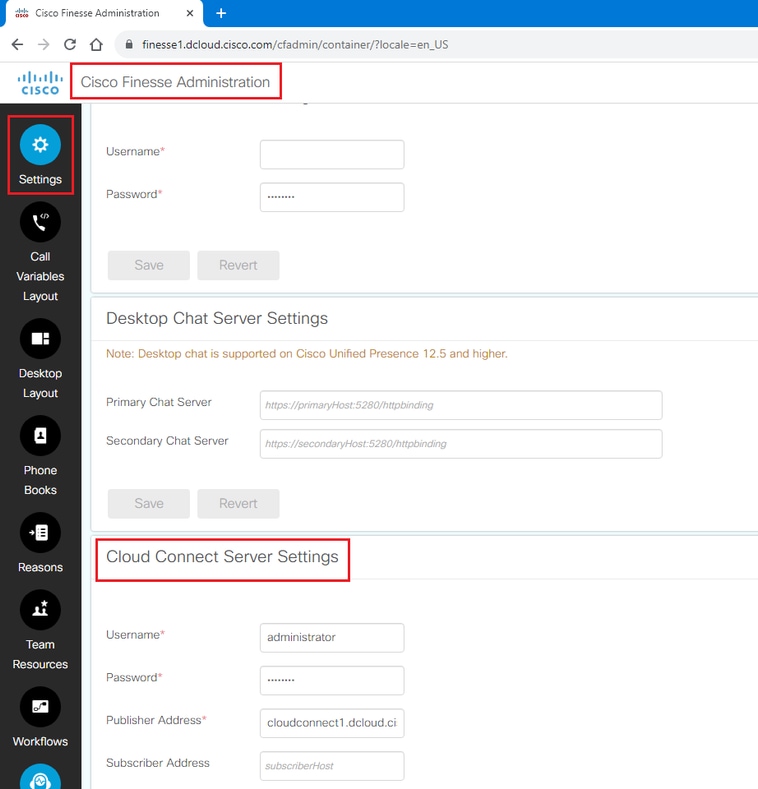
Cloud Connect 서버 설정이 확인되면 URL을 확인하여 OrgID가 표시되는지 확인합니다.
- https://<finesse>/finesse/api/DigitalChannels/Configuration
실습 랩의 예
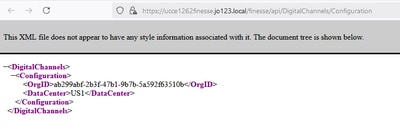
나열된 orgID가 없는 경우 다음 중 하나를 수행합니다.
- Cloud Connect의 컨테이너가 실행되고 있지 않습니다(utils cloudconnect 목록).
또는
- Finesse 및 Cloud Connect 서버 간의 포트 8445가 차단됩니다.
Finesse와 CloudConnect 간에 통신 문제가 있는 경우 Cisco Finesse Desktop WebService 로그 파일에 다음이 표시됩니다.
{"seq":732,"level":"ERROR","timestamp":"Dec 12 2024 14:50:04.069 -0500","thread-name":"FINESSE-STATE-CHANGE-THREAD-CLOUD_CONNECT_SETTINGS_POLLER","message":"CloudConnectCommunicator|Failed GET on the publisher for the url: https://<cloud-connect>:8445/cloudconnectmgmt/orgsettings"}다음 CLI 명령을 사용하여 연결을 확인합니다.
- Finesse에서: utils network connectivity <cloud-connect-fqdn> 8445
- CloudConnect에서: 유틸리티 네트워크 연결 <finesse-fqdn> 8445
시나리오 6: Finesse에서 디지털 채널 관리가 오류로 인해 로그인하지 못했습니다. 로그인이 실패했습니다. 토큰 서명이 잘못되었습니다.
브라우저 콘솔 로그에 onConversationLoadedError '9005'가 표시되는데, 이는 Webex Control Hub에 있는 IDs 인증서에 문제가 있음을 나타냅니다.
bundle.js:1 {code: '9005', message: 'could not verify the authenticity of the source app'}
useMediaSetup.js:156 onConversationLoadedError {code: '9005', message: 'could not verify the authenticity of the source app', origin: 'https://<finesse-fqdn>:8445'}
useMediaSetup.js:216 :: useMediaSetup- handleOnLoadError Received errorCode: 9005
useMediaSetup.js:156 onConversationLoadedError could not verify the authenticity of the source app
useMediaSetup.js:216 :: useMediaSetup- handleOnLoadError Received errorCode: undefined이 문제를 해결하려면 다음을 수행합니다.
- ID에 생성된 토큰 csr이 변경되지 않았는지 확인합니다(show ids token csr).
- 서명된 인증서(csr에서 생성)를 webex 제어 허브(Control Hub >> Contact Center >> Digital 탭)에 다시 업로드합니다.
- 브라우저 캐시를 지운 다음 브라우저를 다시 시작하고 다시 테스트합니다.
- 이제 로그인에 성공해야 합니다.
ID 측에서 ID 토큰 csr을 변경했거나 인증서가 손상된 경우, 'Regenerate the public key certificate using Cisco IdS'(Cisco IdS를 사용하여 공개 키 인증서 재생성) 섹션의 단계를 따라야 합니다.
- 참고: 이 작업은 IdS 서버 재시작과 관련되어 있으며 상담원이 로그아웃했다가 다시 로그인해야 하므로 비운영 시간에만 수행할 수 있습니다.
시나리오 7: Finesse에서 디지털 채널 관리가 오류로 인해 로그인하지 못했습니다. 로그인이 실패했습니다. 사용자가 없습니다. 로그인 작업을 다시 시도하십시오.
브라우저 콘솔 로그에는 사용자가 해당 테넌트(orgID)에 대한 Engage에 존재하지 않음을 나타내는 onConversationLoadedError '9010'이 표시됩니다.
onConversationLoadedError Object
useMediaSetup- handleOnLoadError Received errorCode: 9010
onConversationLoadedError User is unauthorized to access this tenant
useMediaSetup- handleOnLoadError Received errorCode: undefined
확인:
- Webex Engage의 사용자 프로필이 활성 상태입니다.
- 사용자 프로필이 올바른 테넌트(orgID)에 있습니다.
시나리오 8: Finesse에서 디지털 채널 관리는 오류로 인해 로그인하지 못했습니다. 미디어 채널을 사용할 수 없습니다. 미디어 채널을 사용하도록 구성되지 않았습니다.
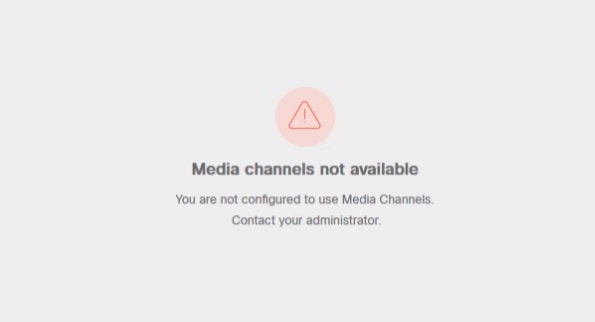
다음을 확인합니다.
- 상담원이 올바른 Webex Connect MRD 기반 직무 그룹으로 구성되었습니다.
- 에이전트는 및 Attribute로 구성되며, 이 특성은 사용자가 Webex Connect MRD의 PQ(Precision Queue)에 속할 수 있도록 합니다.
- 미디어 클래스 및 MRD가 올바르게 구성되었습니다.
이 오류가 Webex Connect MRD 기반 PQ를 사용하도록 구성된 에이전트에만 나타나는 경우, 이는 결함 - Cisco 버그 ID CSCwk50394  .
.  .
.
- 콘솔 로그에는 다음이 표시됩니다. useMediaSetup.js:242 이 사용자에 대해 구성된 MRD가 없습니다.
- Cisco 버그 ID CSCwk50394 솔루션

 : Webex Connect 특정 MRD의 직무 그룹에 상담원을 추가합니다.
: Webex Connect 특정 MRD의 직무 그룹에 상담원을 추가합니다.
시나리오 9: 채팅 수락 실패 - 데이터를 로드하지 못했습니다. 누락된 정보로 인해 시스템이 작업을 로드할 수 없습니다.
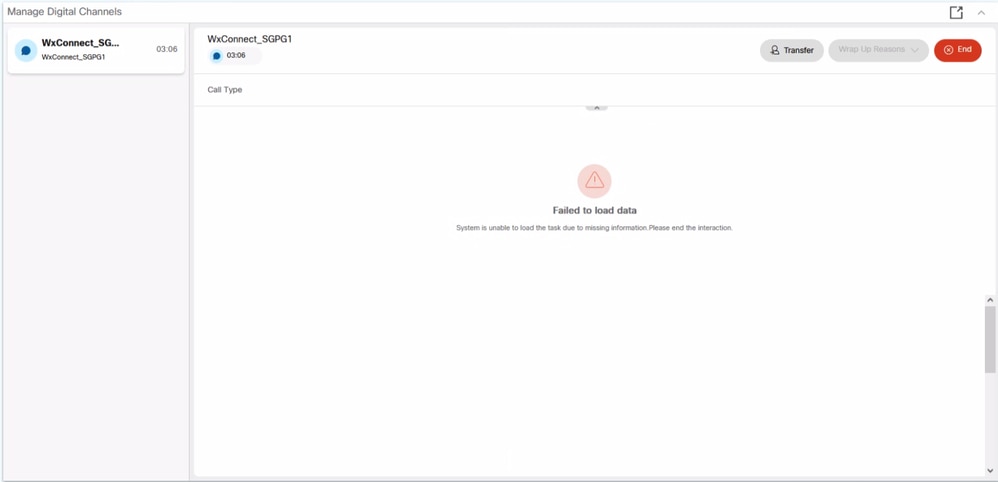
이는 Manage Digital Channels 가젯이 채팅 세션을 로드하는 데 필요한 ECC Variable 값을 수신하지 못했음을 나타냅니다.
브라우저 콘솔 로그에는 다음이 표시됩니다. <finesse-fqdn>:8445/desktop/undefined/api/app-config:1 리소스를 로드하지 못했습니다. 서버가 응답한 상태: 404()
라이브 채팅 인바운드 흐름에서 로그 해독:
{"statusCode":403,"m_strResponseBody":"{\"errors\":[{\"error\":{\"id\":\"20283\",\"status\":403,\"message\":\"Mandatory ECC Variables are not registered.\",\"detail\":\"The variable user_DR_MediaResourceID should be configured for the Digital Routing Service as a pre-requisite.\"}}],\"trackingId\":\"WebexConnect_11f4zzfe-6b45-45c0-83bb-44cc8d0f3ee0\"}","headers":{"Transfer-Encoding":["chunked"],"X-Content-Type-Options":["nosniff"],"Connection":["keep-alive"],"Pragma":["no-cache"],"TrackingId":["WebexConnect_11f4bbfe-6b45-45c0-83bb-44aa8d0f3ee0"],"Date":["Tue, 16 Jul 2024 12:47:38 GMT"],"X-Frame-Options":["DENY"],"Cache-Control":["no-cache, no-store, max-age=0, must-revalidate"],"Content-Security-Policy":["default-src 'none'; frame-ancestors 'self'; frame-src 'none'; script-src 'self'; connect-src 'self'; font-src 'self'; img-src 'self'; style-src 'self'; object-src 'none'; form-action 'self'; block-all-mixed-content; base-uri 'self'"],"Expires":["0"],"X-XSS-Protection":["1; mode=block"],"Content-Language":["en-us"],"Content-Type":["application/json;charset=utf-8"]},"statusText":""}이 오류를 해결하려면 다음을 확인하십시오.
- 필수 DR ECC 변수는 CCE Administration(CCE 관리) 페이지의 Digital Channel Settings(디지털 채널 설정) 컨피그레이션 가젯에서 올바르게 구성됩니다.
- 필수 DR ECC 변수의 철자가 올바르게 입력됩니다.
- 필수 DR ECC 변수는 Configuration Manager의 'List Tools(목록 도구)' 아래에 있는 Expanded Call Variable Payload List(확장 통화 변수 페이로드 목록) 구성의 멤버로 추가됩니다.

참고: 필수 ECC 변수는 대/소문자를 구분합니다.
필수 ECC 변수:
- user_DR_Primary
- user_DR_Backup
- 사용자_DR_미디어 리소스 ID
- user_DR_CustomerName
- 사용자_DR_미디어 채널 이름
필수 ECC 변수에 대한 자세한 내용은 UCCE 12.6.2 기능 설명서의 Digital Channels Integration Using Webex Connect 장에서 Digital Routing Tasks의 ECC Variables for Digital Routing Tasks 섹션을 참조하십시오.
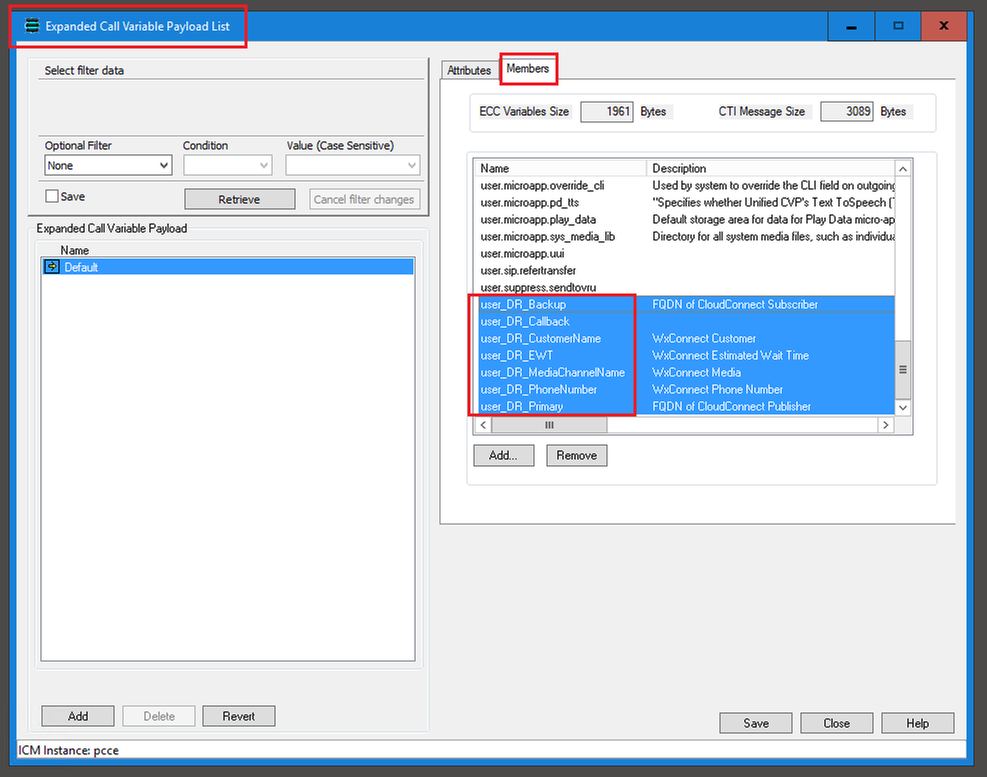
시나리오 10: Manage Digital Channels(디지털 채널 관리)에서 채팅이 로드되지 않습니다. 오류가 발생했습니다. - 데이터를 로드하지 못했습니다. - 이 대화에 추가된 참가자가 없습니다.
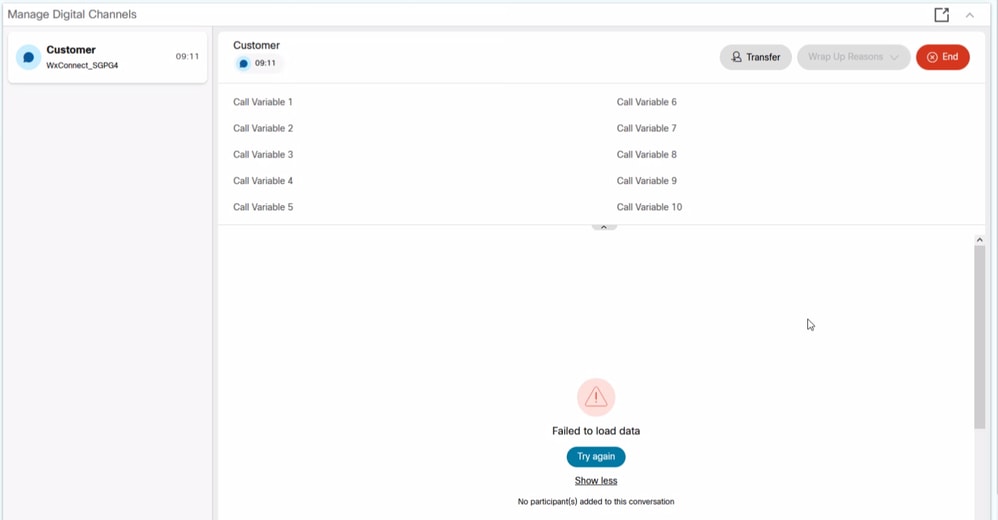 이미지
이미지
브라우저 콘솔 로그에 ""발송 이벤트: onConversationLoadedError(페이로드 포함): {"오류":{"상태":false,"코드":"9015","메시지":"이 대화에 추가된 참가자 없음","결과":null},"대화 ID":"CSRFZTKAJYIK973"} bundle.js:1:117180 "
이 문제를 해결하려면 다음을 수행합니다.
- Webex Connect 포털에서 Agnostic Flow가 호출되고 있는지 여부를 확인합니다(Created(생성) >> Queued(대기 중) >> Routed(라우팅됨)).
- 그렇지 않은 경우 각 비종속 플로우에 대한 실행 조건을 확인하고 필요에 따라 삭제/수정합니다.
- 필요한 경우 각 Agnostic Flow를 올바른 Application과 함께 저장하고 'Make Live'하여 Agnostic Flow를 트리거합니다.
MR PG, 라우터 및 브라우저 콘솔 로그에서 디지털 라우팅 관련 ECC 변수를 추적합니다.
로그는 Webex Connect와 통합된 CCE 환경에서 작업 라우팅 이벤트 추적 문서를 참조하십시오
ECC 변수 추적 사용
모든 구성 요소에서 ECC 변수를 추적하기 위해 아래 나열된 구성 요소에서 ECC 변수 추적을 활성화할 수 있습니다.
- 라우터
- MR PG의 OPC
- CTISVR
ECC 변수 추적을 활성화 및 비활성화하는 지침과 명령은 이 문서 - 통화 및 ECC 변수 문제 해결을 참조하십시오.
다음은 라우터(rtr) 구성 요소에서 ECC 변수 추적을 활성화 및 비활성화하는 데 사용되는 명령의 예입니다.
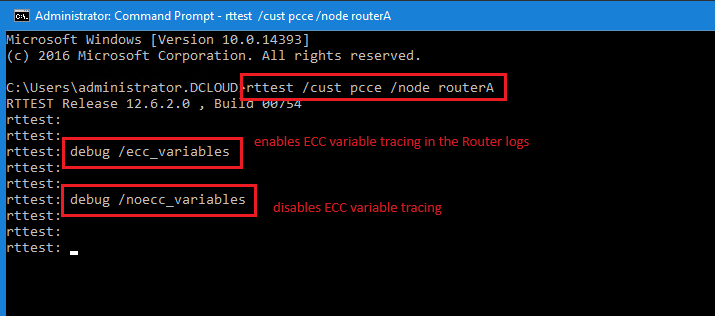
관련 정보
기능 가이드 - Webex Connect를 사용한 디지털 채널 통합:
- UCCE: https://www.cisco.com/c/en/us/td/docs/voice_ip_comm/cust_contact/contact_center/icm_enterprise/icm_enterprise_12_6_2/configuration/guide/ucce_b_features-guide-1262/rcct_m_digital-channels-integration-webexconnect_12-6-2.html
- PCCE: https://www.cisco.com/c/en/us/td/docs/voice_ip_comm/cust_contact/contact_center/pcce/pcce_12_6_2/maintenance/guide/pcce_b_features-guide-1262/rcct_m_digital-channels-integration-webexconnect_12-6-2.html
Cisco Contact Center Enterprise Manage Digital Channels 가젯 사용 설명서:
Cisco Contact Center Enterprise를 통한 Webex Engage 관리 및 설정 가이드:
개정 이력
| 개정 | 게시 날짜 | 의견 |
|---|---|---|
1.0 |
17-Apr-2025
|
최초 릴리스 |
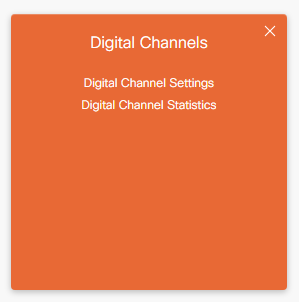
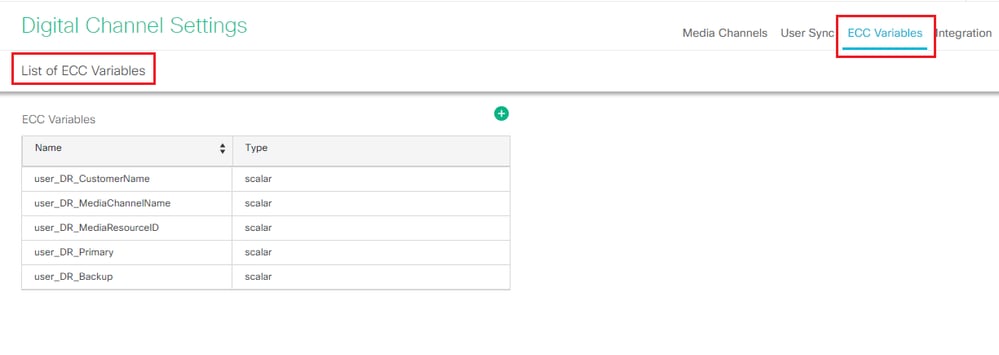
 피드백
피드백